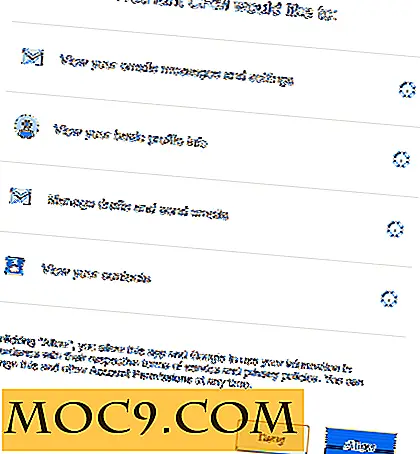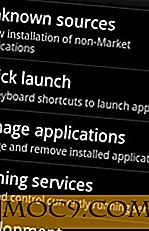Slik bruker du DiskCryptor til å kryptere partisjoner i Windows
For brukere som er berørt av det siste sikkerhetsproblemet TrueCrypt, er DiskCryptor et godt alternativ til TrueCrypt for Windows, og det kan brukes til å kryptere og beskytte alle databeholdere eller partisjoner, inkludert systempartisjonen (OS-installert partisjon). Hvis du bytter fra TrueCrypt, kan du bruke DiskCryptor til å kryptere partisjoner i Windows
Krypter partisjoner ved hjelp av DiskCryptor
Last ned DiskCryptor fra sitt offisielle nettsted og installer det som alle andre programmer. Når installert, må du kanskje starte Windows-maskinen på nytt.
Etter omstart, start DiskCryptor. Du vil bli bedt om av Windows UAC (User Access Control). Klikk på "Ja" -knappen for å fortsette.
Når DiskCryptor er åpnet, vil den liste over alle tilkoblede stasjoner og partisjoner, inkludert systempartisjonen.

Før du gjør noe, er det godt å referere til hastigheten på tilgjengelige krypteringsalgoritmer. Jo raskere krypteringshastigheten er, jo mindre tid det tar å kryptere og dekryptere stasjonen eller partisjonen. For å benchmark algoritmer, naviger til "Verktøy -> Benchmark." Dette åpner vinduet "Kryptering Benchmark"; Klikk på "Benchmark" knappen for å starte prosessen. Når benkmarkeringsprosessen er fullført, vil du se resultatene som vil se ut som bildet nedenfor. Ifølge resultatene kan du velge algoritmen du vil bruke.

For å kryptere en stasjon ved hjelp av DiskCryptor, velg stasjonen eller partisjonen og klikk på "Krypter" -knappen for å starte kryptering.

Ovenstående handling åpner vinduet "Krypteringsinnstillinger". Velg krypteringsalgoritmen, tørk modus og klikk på "Neste" knappen for å fortsette.
Merk: Tørkmodusen i DiskCryptor sletter ikke nødvendigvis dataene i stasjonen. Den analyserer sektorene, tørker dataene og omskriver den med krypterte data. Enkelt sagt, når tørkmodus brukes, forblir alle dine tidligere data intakte, men DiskCryptor krypterer alt som gjenværende data gjør det umulig å gjenopprette dataene ved hjelp av spesialiserte verktøy. Hvis du er usikker på tørkmodus, anbefales det at du bare forlater alternativet som "Ingen". Klikk her for å få vite mer om tørkmodus i DiskCryptor.

DiskCryptor vil be om volumpassordet, så fortsett og bruk noe sterkt passord. Som du kan se fra bildet nedenfor, har jeg opprettet et seksten tegnpassord med kombinasjonen av caps, små bokstaver, tall og spesialtegn. Når du er ferdig med å skrive inn passordet to ganger, klikk på "Ok" -knappen for å starte kryptering av den valgte stasjonen.

Avhengig av stasjonsstørrelsen og algoritmen du har valgt, vil det ta en stund å kryptere hele stasjonen.

Når krypteringen er fullført, vil den krypterte stasjonen bli automatisk montert slik at du kan begynne å bruke den umiddelbart.

Det er alt du trenger å gjøre, og det er så enkelt å kryptere partisjoner ved hjelp av DiskCryptor. I fremtiden, hvis du trenger å dekryptere en kryptert stasjon, velg stasjonen i DiskCryptor og klikk på dekrypterings-knappen.
Forhåpentligvis hjelper det, og gjør kommentar nedenfor for å dele dine tanker og erfaringer med DiskCryptor.